प्रिंटर सबसे अनुकूल उपकरण नहीं हैंकंप्यूटर पर स्थापित करें, भले ही आप एक पीसी या मैक का उपयोग करें। यह मदद नहीं करता है कि गिनने के लिए इस प्रकार के बहुत सारे विभिन्न प्रकार के मॉडल और मॉडल हैं। प्रिंटर को स्थापित करना आसान नहीं है और जब आपके पास अलग-अलग ऑपरेटिंग सिस्टम हैं, तो यह अधिक जटिल हो जाता है। नए हार्डवेयर और नए ऑपरेटिंग सिस्टम के साथ नए सिस्टम पर इंस्टॉल करने के लिए पुराने प्रिंटर अधिक कठिन हैं। यहाँ आप macOS पर प्रिंटर कैसे जोड़ सकते हैं।
एक प्रिंटर जोड़ें
macOS स्वचालित रूप से खोजने में काफी अच्छा हैकनेक्टेड प्रिंटर के लिए ड्राइवर। जब आप प्रिंटर कनेक्ट करते हैं तो यह स्वचालित रूप से उन्हें स्थापित नहीं करता है। आपको इंस्टॉलेशन शुरू करना होगा लेकिन उसके बाद, यह सरल है।
अपने मैक से अपने प्रिंटर को कनेक्ट करें। यदि आपका प्रिंटर USB 2.0 है, तो चिंता न करें। मैक, चाहे वह नया हो या पुराना, यह पता लगा सकेगा। प्रिंटर चालू करें। कुछ प्रिंटर कंप्यूटर से कमांड की आवश्यकता के बिना अपने दम पर एक परीक्षण पृष्ठ प्रिंट कर सकते हैं। यदि आपका ऐसा कर सकते हैं, तो यह सुनिश्चित करने के लिए एक परीक्षण पृष्ठ प्रिंट करें कि प्रिंटर सही तरीके से काम कर रहा है।
अपने मैक पर, सिस्टम प्राथमिकताएं खोलें और प्रिंटर और स्कैनर्स पर जाएं।

कॉलम के नीचे प्लस बटन पर क्लिक करेंबाईं तरफ। आपके पास किस प्रकार का प्रिंटर है, इसके आधार पर संबंधित टैब पर जाएं। यदि यह USB से जुड़ा एक साधारण प्रिंटर है, तो आपको डिफ़ॉल्ट टैब पर जाना होगा। यदि यह एक नेटवर्क प्रिंटर है, तो IP टैब पर जाएं।
डिफ़ॉल्ट टैब में, मैकओएस जुड़े प्रिंटर के लिए स्कैन करेगा। एक बार जब यह प्रिंटर पाता है, यह इसे स्थापित करेगा। इसमें अधिक से अधिक कुछ मिनट नहीं लगने चाहिए।
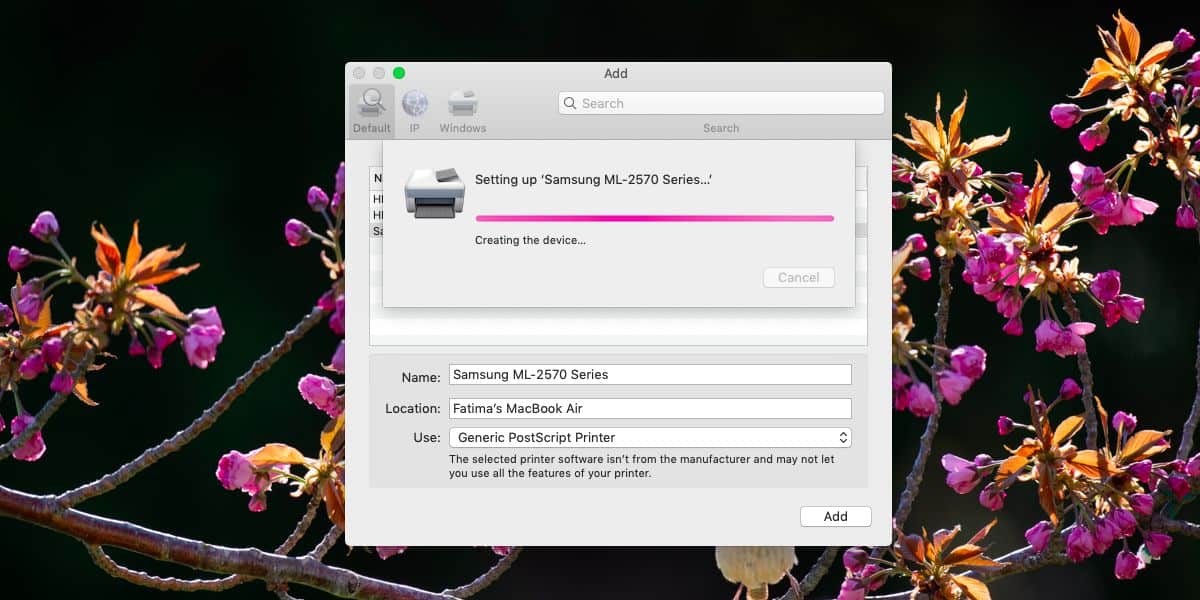
एक बार स्थापित होने के बाद, प्रिंटर प्रिंटर और प्रिंटर वरीयता सूची में दिखाई देगा। यदि यह वर्तमान में आपके Mac से जुड़ा है, और चालू है, तो यह एक 'ऑनलाइन' प्रिंटर के रूप में दिखाई देगा।
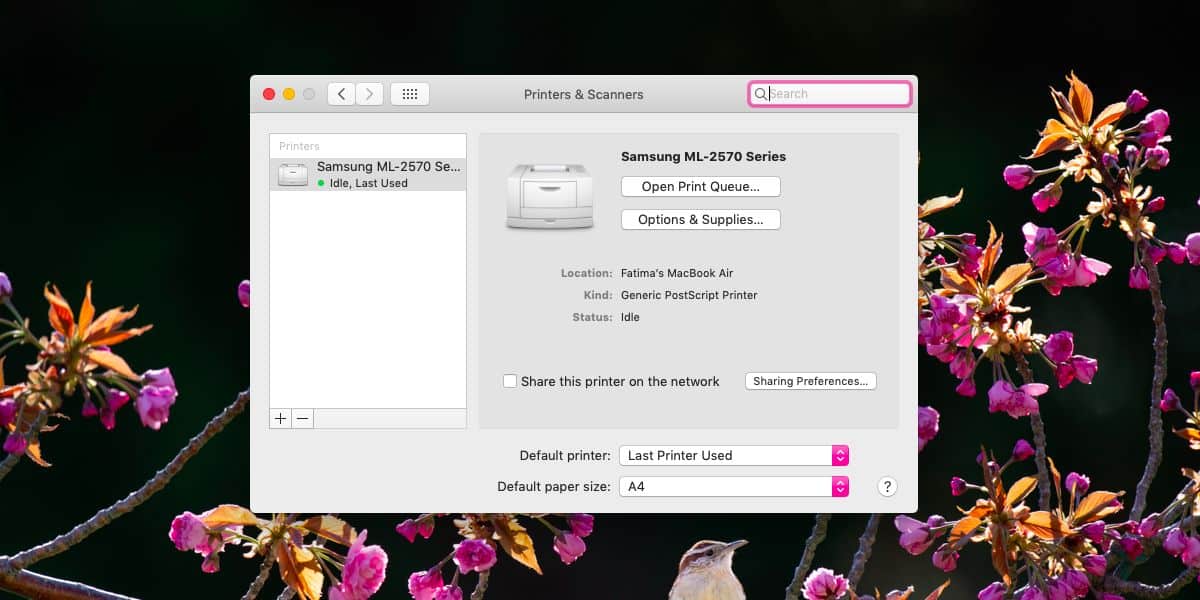
यदि आपके पास एक नेटवर्क प्रिंटर है, तो यह एक होने जा रहा हैइसे स्थापित करने के लिए थोड़ा और अधिक जटिल है। ऐसा इसलिए है क्योंकि आपको प्रिंटर का आईपी पता दर्ज करने की आवश्यकता है ताकि आपका मैक उसे ढूंढ सके। यह एकमात्र मुश्किल हिस्सा है।
नेटवर्क प्रिंटर का IP पता खोजने के लिएmacOS, आपको प्रिंटर मैनुअल से परामर्श करना चाहिए। आम तौर पर, नेटवर्क प्रिंटर के लिए, एक सेटिंग्स पैनल के माध्यम से या एक निश्चित बटन दबाकर आईपी पते को प्रदर्शित करने का एक तरीका है।
में नेटवर्क प्रिंटर का आईपी दर्ज करेंपता क्षेत्र। यह संभव है कि मैकओएस उपलब्ध प्रिंटर के लिए नेटवर्क को स्कैन करने में सक्षम हो और इसे स्वचालित रूप से भर दे, लेकिन अगर ऐसा नहीं होता है, तो आप इसे मैन्युअल रूप से कर सकते हैं।
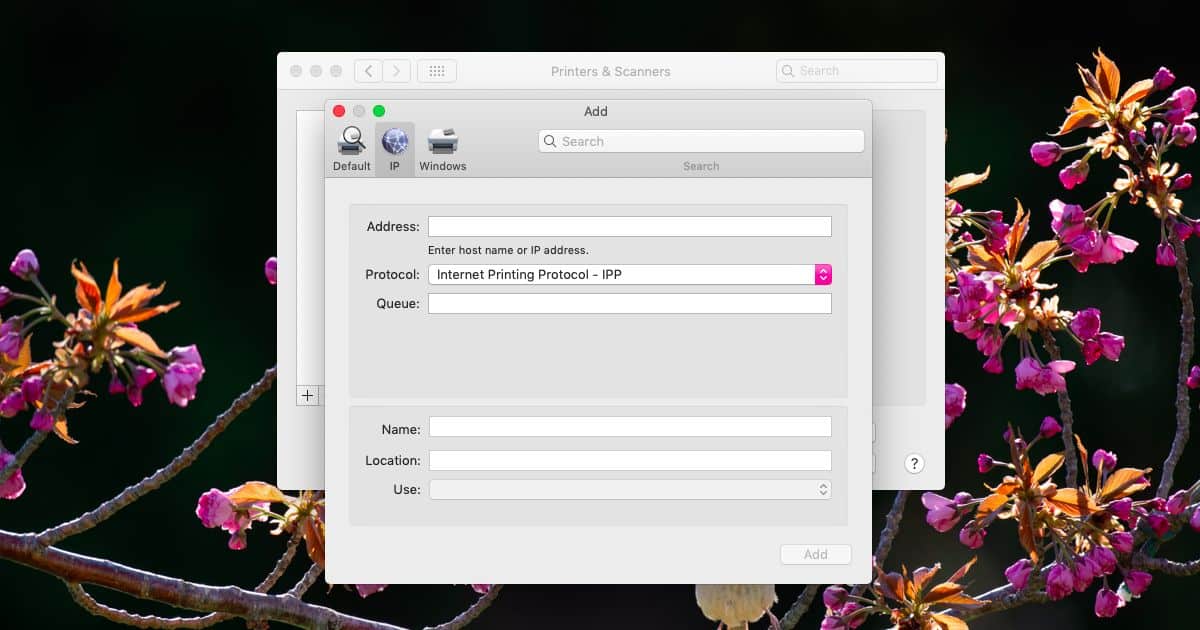
जानकारी जोड़ दिए जाने के बाद, macOS प्रिंटर को उसी तरह स्थापित करेगा जैसे वह USB करता है।













टिप्पणियाँ